如何使用PS的径向模糊滤镜制作放射文字效果?
来源:网络收集 点击: 时间:2024-04-07【导读】:
在PS中,“径向模糊”滤镜是一种很重要的模糊滤镜,主要用于模拟缩放或旋转相机时所产生的模糊,产生的是一种柔化的模糊效果。本例通过案例操作讲解使用“径向模糊”滤镜制作放射文字的效果。工具/原料moreAdobe Photoshop CC2019径向模糊方法/步骤1/6分步阅读 2/6
2/6

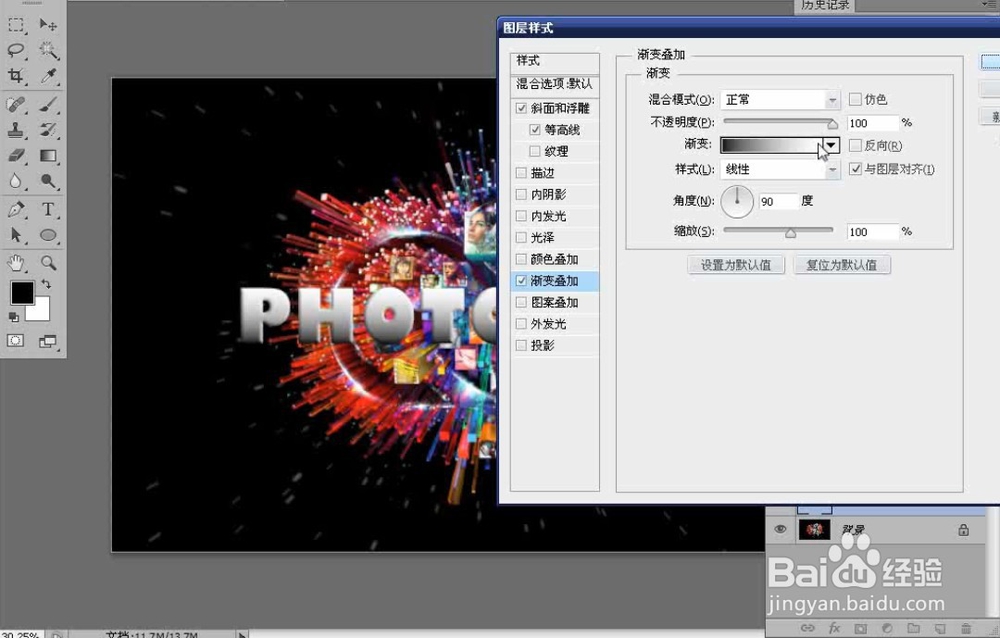 3/6
3/6
 4/6
4/6 5/6
5/6
 6/6
6/6

 注意事项
注意事项
打开PS,在菜单栏中执行:文件-打开,命令,打开需要使用PS的径向模糊滤镜制作放射文字效果的素材图片。
 2/6
2/6使用“横排文字工具”在图像中输入PHOTOSHOP(选择一种较粗的字体),然后为文字图层添加一个“斜面和浮雕”样式和一个“渐变叠加”样式,效果如下图所示。


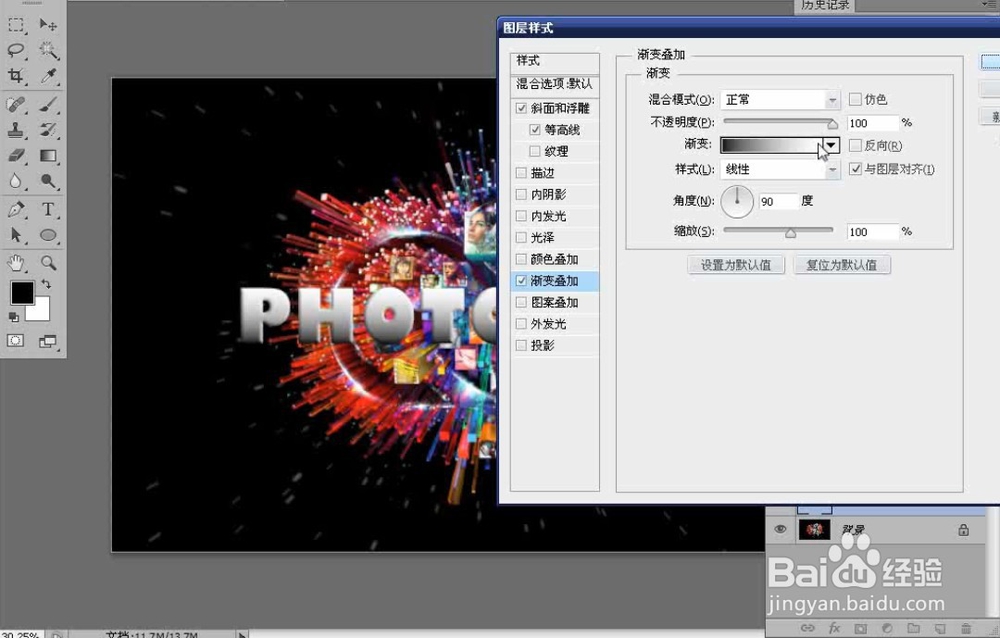 3/6
3/6按Ctrl+J组合键拷贝一个“PHOTOSHOP副本”图层,然后按Ctrl+[组合键将其放到PHOTOSHOP文字图层的下一层,接着执行“图层栅格化文字”菜单命令,将其栅格化。

 4/6
4/6执行“滤镜-模糊-径向模糊”菜单命令,然后在弹出的“径向模糊”对话框中设置“数量”为100、“模糊方法”为“缩放”、“品质”为“草图”,效果如下图所示。
 5/6
5/6按3次Ctrl+F组合键重复应用3次“径向模糊”滤镜,效果如下图所示。

 6/6
6/6按Ctrl+Alt+F组合键打开“径向模糊”对话框,然后设置“品质”为“最好”,效果如下图,接着按一次Ctrl+F组合键重复应用一次“径向模糊”滤镜,最终效果如下图所示。


 注意事项
注意事项数量:用于设置模糊的强度。数值越高,模糊效果越明显。
模糊方法:勾选“旋转”选项时,图像可以沿同心圆环线产生旋转的模糊效果,;勾选“缩放”选项时,可以从中心向外产生反射模糊效果,。
中心模糊:将光标放在设置框中,使用鼠标左键拖曳可以定位模糊的原点,原点位置不同,模糊中心也不同。
PS径向模糊滤镜版权声明:
1、本文系转载,版权归原作者所有,旨在传递信息,不代表看本站的观点和立场。
2、本站仅提供信息发布平台,不承担相关法律责任。
3、若侵犯您的版权或隐私,请联系本站管理员删除。
4、文章链接:http://www.1haoku.cn/art_452062.html
上一篇:解决HBuilder乱码问题
下一篇:黑暗之魂3环印城黑龙第一阶段打法攻略
 订阅
订阅